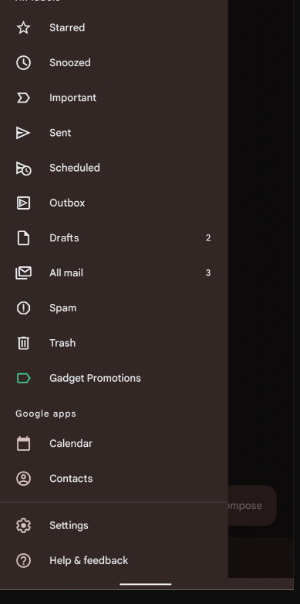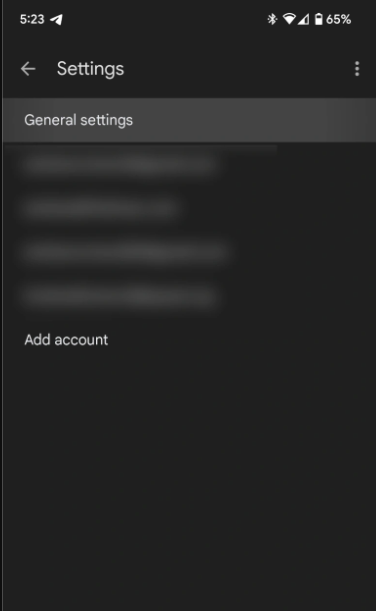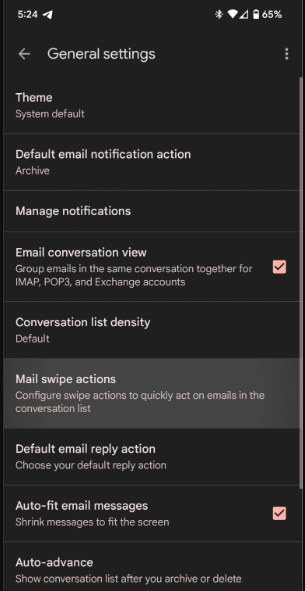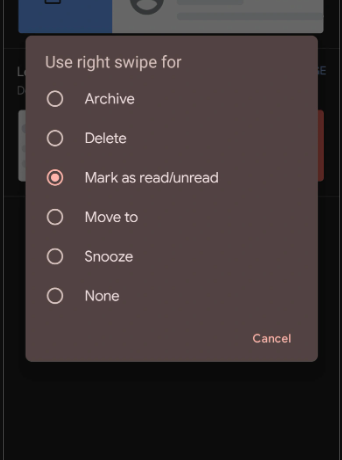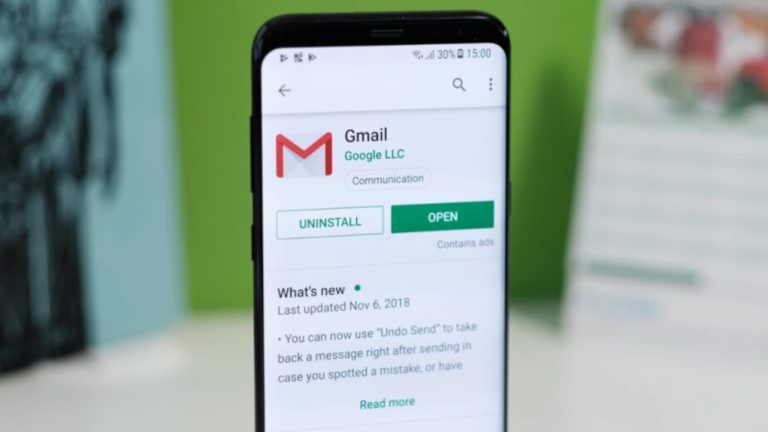بالنسبة لمستخدمي نظام Android يعتبر Gmail هو التطبيق الأساسي عند الحديث حول تطبيقات البريد الإلكتروني الأشهر ويعمل بشكل جيد ويوفّر معظم الخدمات المطلوبة، ولكن أبرز ميّزات تطبيق Gmail على Android هي القدرة على التحكّم برسائل البريد الإلكتروني بطريقة بسيطة للغاية وذلك عبر التمرير فقط.
على سبيل المثال يمكنك حذف البريد الإلكتروني الوارد عند التمرير نحو اليمين، أو نقل البريد الإلكتروني إلى الأرشيف عند التمرير إلى اليسار ولكن بعد ضبط هذه الإجراءات ضمن إعدادات التطبيق، وهنا علينا القول بأنّ التطبيق يوفّر مجموعة من الإجراءات ولا يقتصر فقط على الحذف والأرشفة وفيما يلي الإجراءات الستة المتوفّرة التي يمكنك تحديدها عند التمرير نحو اليمين أو اليسار.
- Archive
- Delete
- Mark as read/unread
- love to
- Snooze
- None
كيف نقوم بضبط إجراءات التمرير؟
في الحقيقة يمكننا فقط التمرير نحو اليسار أو اليمين ويمكننا تحديد إجراء محدّد عند التمرير إلى أحد الاتجاهين ولكن في بعض الأحيان قد ترغب بتغيير الإجراء وتحديد إجراء آخر ويمكنك القيام بذلك عبر اتباع الخطوات التالية.
- عليك التوجّه إلى تطبيق Gmail على Android.
- اضغط على القائمة الثلاثية في الزاوية العلوية اليسرى من الصفحة.
- اضغط على Settings من الخيارات المتوفّرة.
- عليك الضغط على خيار General Settings.
- انقر على Change بجانب التمرير إلى اليمين أو التمرير إلى اليسار.
- في النهاية عليك اختيار الإجراء الذي ترغب به عند التمرير إلى أحد الاتجاهين.
وهنا علينا الإشارة إلى نقطة هامّة وهي إجراء مقروء/غير مقروء، عند التمرير إلى اليمين أو اليسار لتنفيذ هذا الإجراء فإنّ الإجراء الذي سيتم تنفيذه هو عكس الحالة الحالية للبريد الإلكتروني، أي في حال كان البريد الإلكتروني مقروء سيصبح غير مقروء والعكس صحيح، وإلى جانب ذلك يمكنك تحديد نفس الإجراء مرتين أي يمكنك تحديد الأرشفة عند التمرير نحو اليمين واليسار معًا وذلك للتأكّد من أرشفة الرسالة بغض النظر عن اتجاه التمرير.